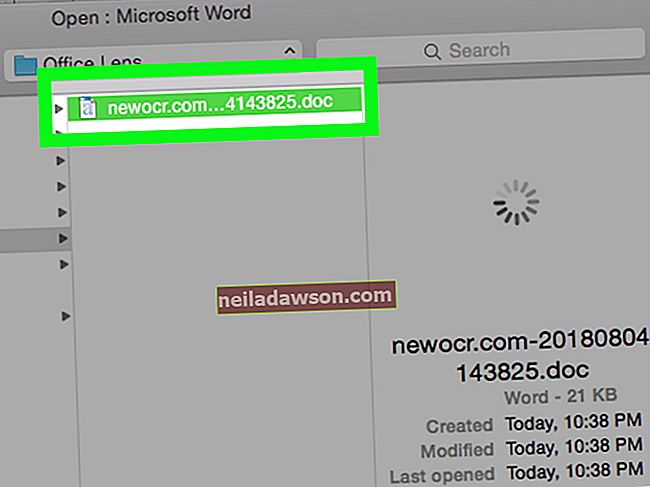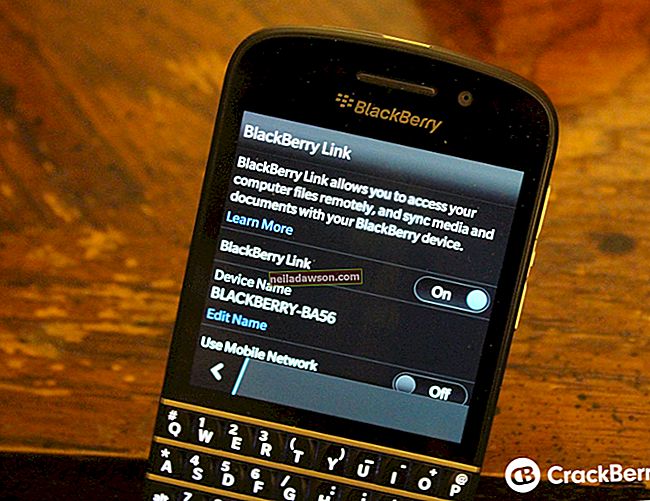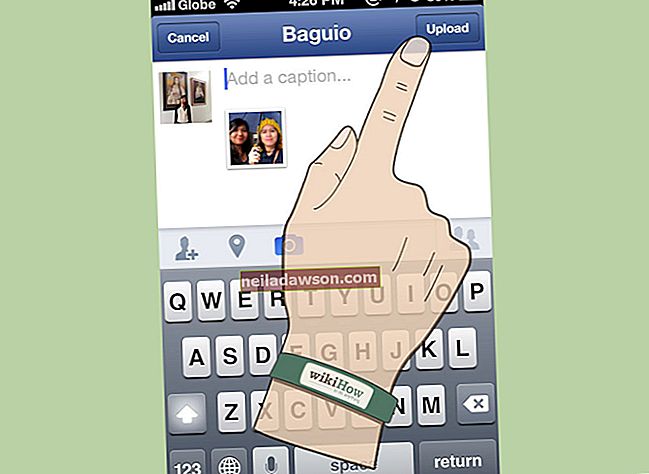Så du har nettopp mottatt en trykt kopi av et Word-dokument, og du vil redigere det. Alt er bra, men dessverre har du ikke den originale papirkopien av dokumentet som utskriften kom fra. Hvordan i all verden redigerer du det? Er det en slags skanneredigerer du kanskje kan bruke til å skanne dokumentet og deretter redigere det? Alt virker som den slags høyteknologiske ting som krever at du gjør noen ganske dyre kjøp når du setter sammen maskinene du trenger for å redigere et enkelt dokument. Åpenbart vil det ikke gi noen forretningsmessig mening. Hvis det bare var en enklere måte å gjøre det på ... Men vent, det er det!
Optisk tegngjenkjenning, eller OCR, er en utbredt teknologi som lar deg skanne dokumenter og gjøre dem om til redigerbare dokumenter i myk kopi som du deretter enkelt kan redigere. Mange programvareprodusenter tilbyr OCR, for eksempel Adobe OCR. Microsoft er en av disse programvareprodusentene.
Hvis du har en trykt kopi av et dokument og ønsker å kunne redigere det, kan du gjøre det ved hjelp av Word. Skann først kopien, og bruk deretter Microsoft OneNote til å gjøre den om til et redigerbart dokument og sende den til Microsoft Word. Microsoft OneNote er en programvare for notater og planlegging som kommer som en del av Microsoft Office-pakken. Den har muligheten til å utføre OCR på et bredt spekter av dokumenter, inkludert PDF OCR.
Forutsatt at du skannet dokumentet riktig, vil Microsoft OneNote fange bilder og tekst i dokumentet og sende dem til Word, der du enkelt kan redigere dem. Alt dette er en enkel prosess som du kan gjøre på få minutter.
Start Microsoft OneNote
Først må du starte Microsoft OneNote på datamaskinen din. Microsoft OneNote er ganske enkelt å finne. Start med å klikke på Start-menyen og naviger deg til Microsoft Office-mappen. Der finner du Microsoft OneNote i listen over Microsoft Office-programvare. Når du har åpnet OneNote, klikker du på knappen merket "Ny side" øverst til høyre i vinduet. Et nytt notat blir opprettet.
Åpne "Sett inn bilde" -vinduet
Øverst i vinduet er det en knapp merket "Sett inn". Klikk på denne knappen og velg alternativet "Bilde" fra bildegruppen som vises øverst. Vinduet "Sett inn bilde" vil dukke opp.
Sett inn bildet
Søk etter filen med bildet av det skannede dokumentet, og velg den; klikk deretter på knappen "Sett inn". Bildet vil bli satt inn i notatet ditt.
Pakk ut tekst fra bildet
Høyreklikk på bildet du nettopp importerte, og velg alternativet merket "Kopier tekst fra bilde."
Åpne nytt Word-dokument
Hvis du ikke allerede har Microsoft Word, kan du starte det og opprette et nytt dokument.
Importer tekst til dokument
Høyreklikk inne i dokumentet, og klikk på ikonet "Behold kildeformatering" fra rullegardinmenyen under "Lim inn" -alternativene.
Rediger nytt dokument
Teksten fra det trykte dokumentet vises nå i det nye dokumentet. Du kan redigere det som du vil.